Съдържание
- Метод 1: Използване на инструмента за отстраняване на неизправности
- Метод 2: Временно деактивирайте антивирусната си защита и защитната стена на трети страни
- Метод 3: Конфигуриране на защитено стартиране
- Метод 4: Нулирайте настройките на Windows Update
- Метод 5: Инсталирайте актуализацията KB2999226
- Въпроси и отговори
Метод 1: Използване на инструмента за отстраняване на неизправности
Най-лесният метод за решаване на проблема с грешката 0x80240017което изскача по-често при инсталиране на пакети Visual C ++ в Windows 7, като използвате вградения инструмент за отстраняване на неизправности в операционната система. Той не е най-ефективен, но потребителят няма да трябва да извършва почти никакви действия, така че си струва да го обмислите първо.
- Отворете менюто "Старт" и оттам се обадете "Контролен панел".
- Намерете в списъка с категории "Отстраняване на неизправности" и кликнете върху него с левия бутон на мишката, за да отидете.
- Там се интересувате от раздела "Система и безопасност", и в него щракащ надпис „Отстраняване на неизправности с Windows Update“.
- Разгледайте прозореца за приветствие и стартирайте отстраняване на неизправности, като кликнете върху "По-нататък".
- Остава само да изчакате, докато проблемът бъде открит. Ако някой от тях бъде открит, ще започне автоматично премахване или ще се покаже инструкция с действията, които потребителят трябва да извърши.
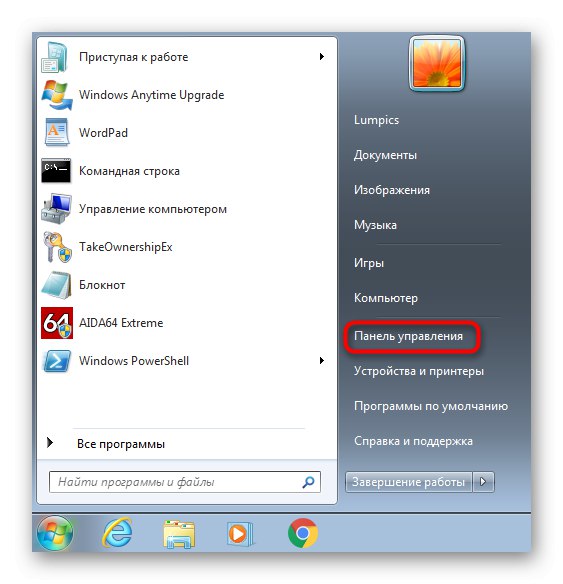
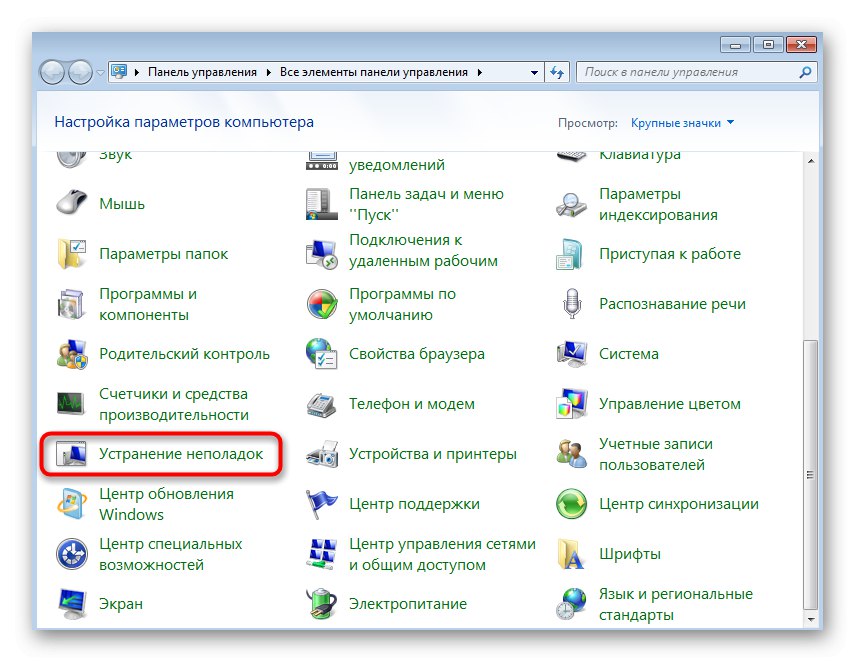
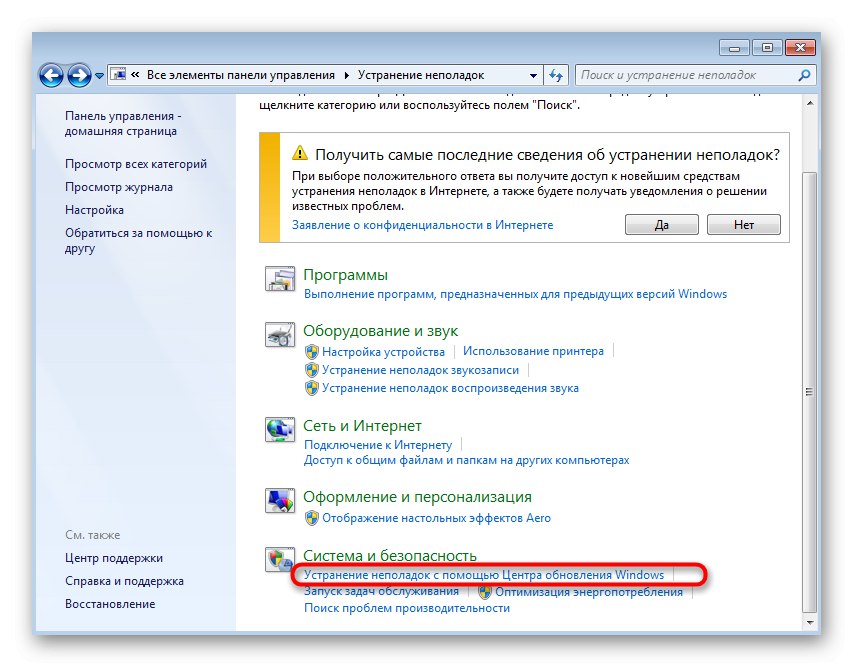
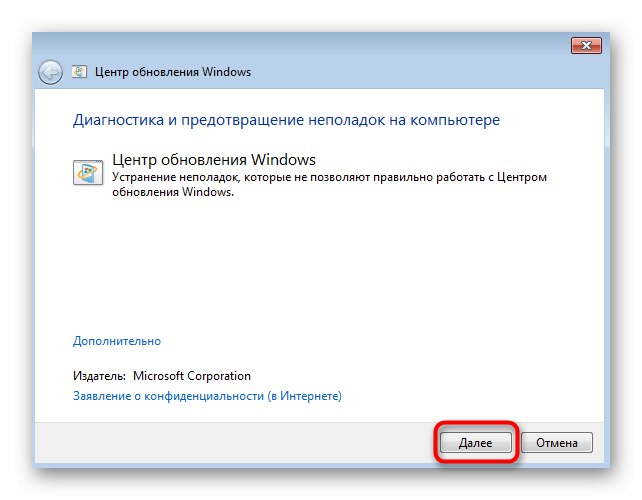
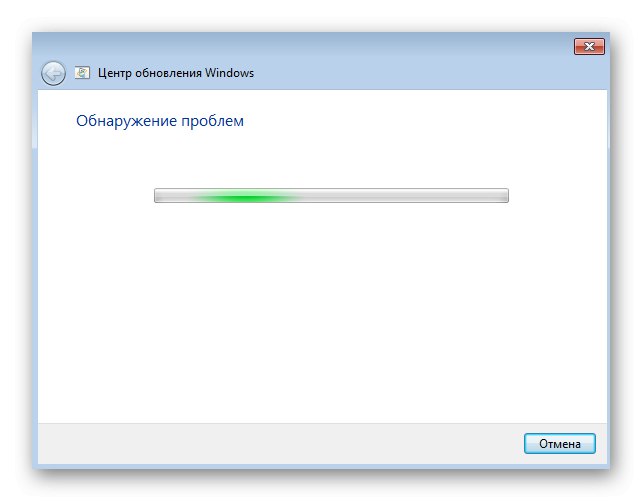
В случай, че някои параметри са променени, съветваме ви да рестартирате компютъра си и едва след това да опитате да инсталирате Visual C ++ отново, за да проверите дали въпросният проблем е разрешен.
Метод 2: Временно деактивирайте антивирусната си защита и защитната стена на трети страни
Стандартната защита, вградена в Windows 7, не може да повлияе отрицателно на поведението на въпросния компонент, тъй като е официална, но това не се отнася за антивирусни програми и защитни стени на трети страни. Те ще трябва да бъдат деактивирани чрез графичното меню и ще намерите допълнителни инструкции по тази тема в статията на връзката по-долу.
Повече информация: Деактивирайте антивирусната програма
Ако тази опция се окаже ефективна, можете веднага да включите антивирусната и защитната стена. Направете същото в ситуация, в която не е постигнат резултат.
Метод 3: Конфигуриране на защитено стартиране
На компютъра може да има други компоненти на трети страни, които пречат на инсталирането на Visual C ++. За съжаление ще бъде трудно да се определи ръчно коя програма прави това, така че е по-лесно да стартирате компютъра в безопасен режим, оставяйки активна само интернет връзката, което се прави по следния начин:
- Чрез същото меню "Контролен панел" отидете в категорията "Администрация".
- Щракнете върху елемент "Системна конфигурация".
- Отидете в раздела "Зареждане".
- Поставете отметка в квадратчето "Безопасен режим" и поставете маркер близо до активирания елемент "Мрежа"... Остава само да натиснете "Приложи" и изпратете компютъра да се рестартира.
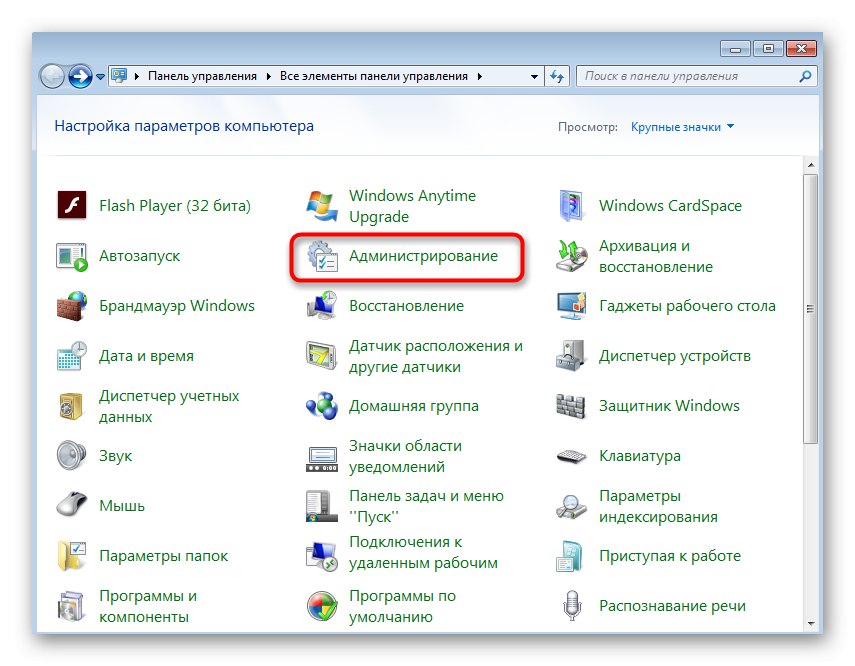
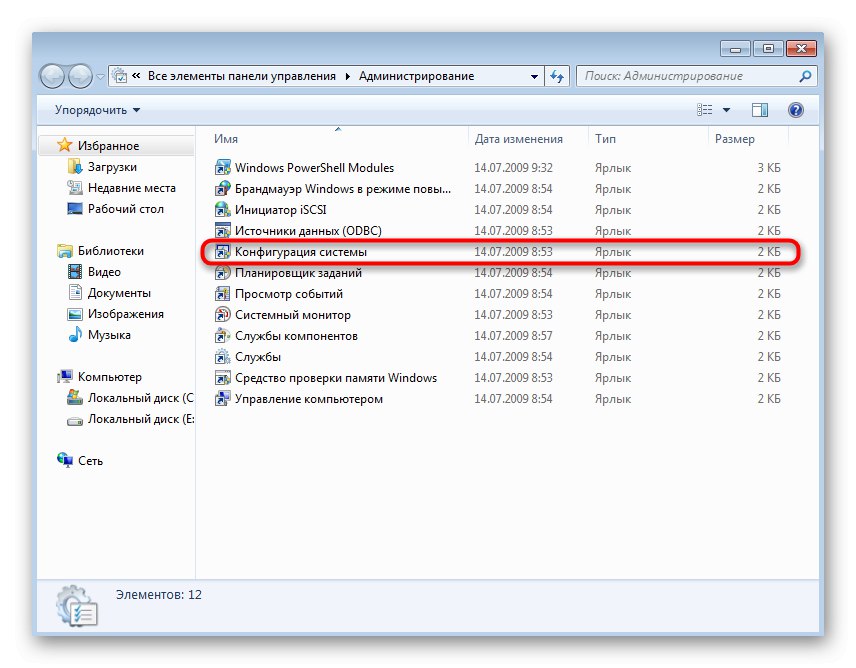
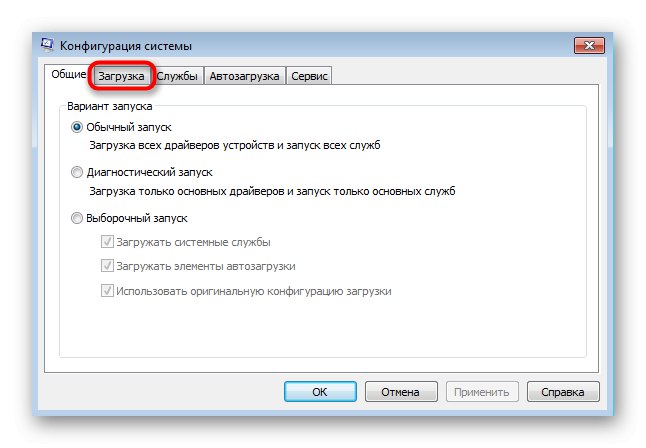
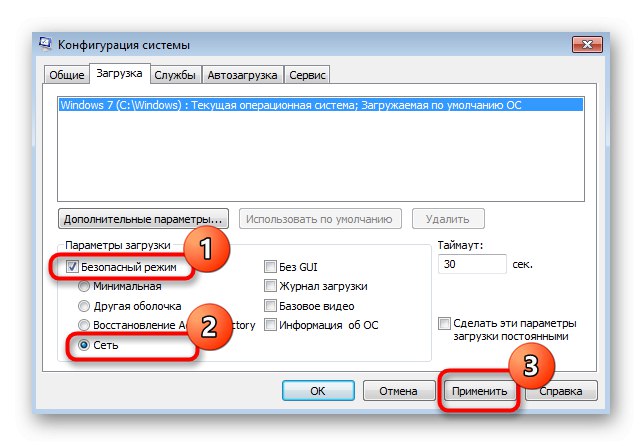
Веднага след зареждането на операционната система в безопасен режим можете да повторите инсталацията на допълнителния компонент и веднага след като успее, отворете същото меню, деактивирайте безопасния режим и рестартирайте компютъра.
Метод 4: Нулирайте настройките на Windows Update
Понякога стандартният инструмент за отстраняване на неизправности се проваля, тъй като не може да възстанови напълно настройките на Windows Update. Нищо обаче не ви пречи да го направите сами, като въведете няколко прости команди в конзолата, което се прави по следния начин:
- Отвори "Старт", намерете там Командна линия, щракнете с десния бутон върху него и изберете "Изпълни като администратор".
- Когато се появи UAC, потвърдете действието.
- Влезте на свой ред и с натискане на клавиша Въведете активирайте следните команди:
net stop wuauserv
net stop cryptSvc
нетни стоп битове
net stop msiserver
ren C: WindowsSoftwareDistribution SoftwareDistribution.old
ren C: WindowsSystem32catroot2 catroot2.old
net start wuauserv
net start cryptSvc
нетни начални бита
net start msiserver
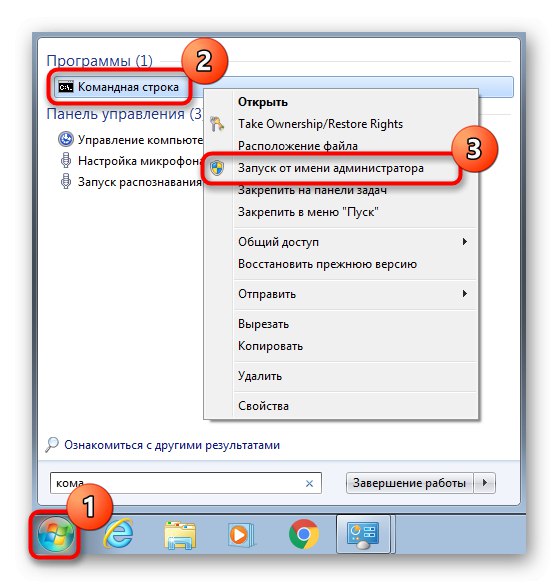
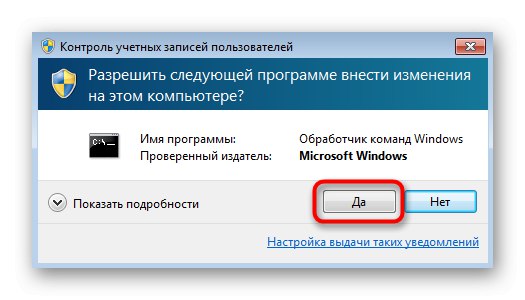
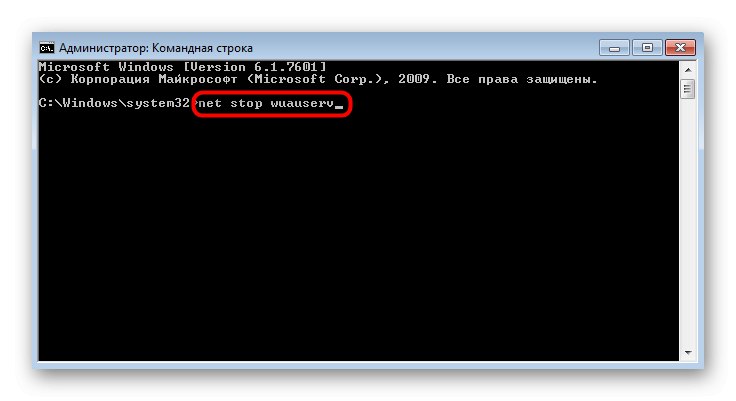
След успешно активиране на последната команда, оптималното решение е да рестартирате компютъра, след което стартирайте преинсталирането на Visual C ++.
Метод 5: Инсталирайте актуализацията KB2999226
Последното възможно решение на разглеждания проблем днес е да инсталирате липсващата актуализация с кода KB2999226. Този процес е напълно ръчен, тъй като по някаква причина Windows Update игнорира тези файлове. Самата задача се изпълнява само за няколко минути.
Изтеглете актуализацията KB2999226 от официалния уебсайт на Microsoft
- Щракнете върху връзката по-горе, за да отидете на официалната страница за изтегляне за актуализацията и щракнете "Изтегли".
- След изтегляне стартирайте получения архив.
- Намерете файла в него "Прочети ме" и го отворете с всеки удобен текстов редактор.
- Проверете съотношението на операционните системи и имената на файлове. Не забравяйте кой е подходящ за вас.
- Върнете се в архива и щракнете двукратно върху съответния изолиран пакет.
- Изчакайте края на търсенето на актуализации на този компютър.
- Потвърдете добавянето на актуализацията.
- Сега остава само да изчакаме операцията да приключи.
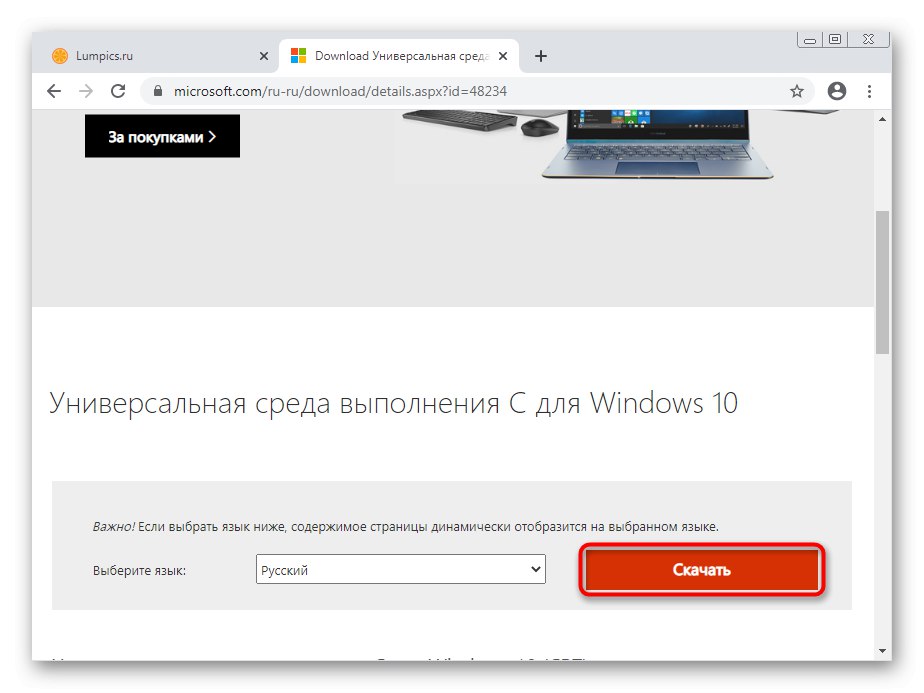
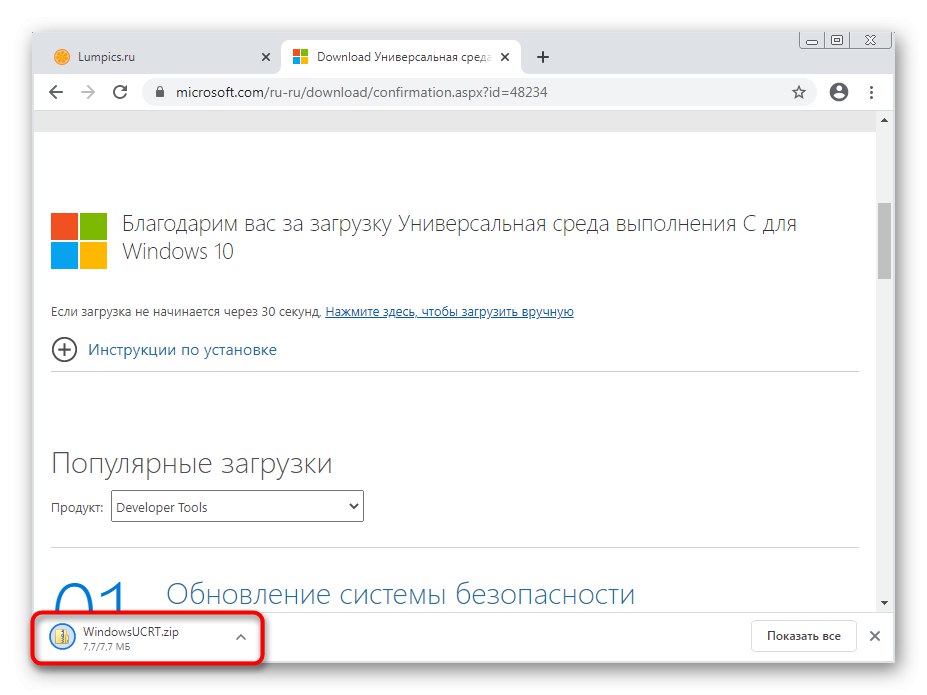
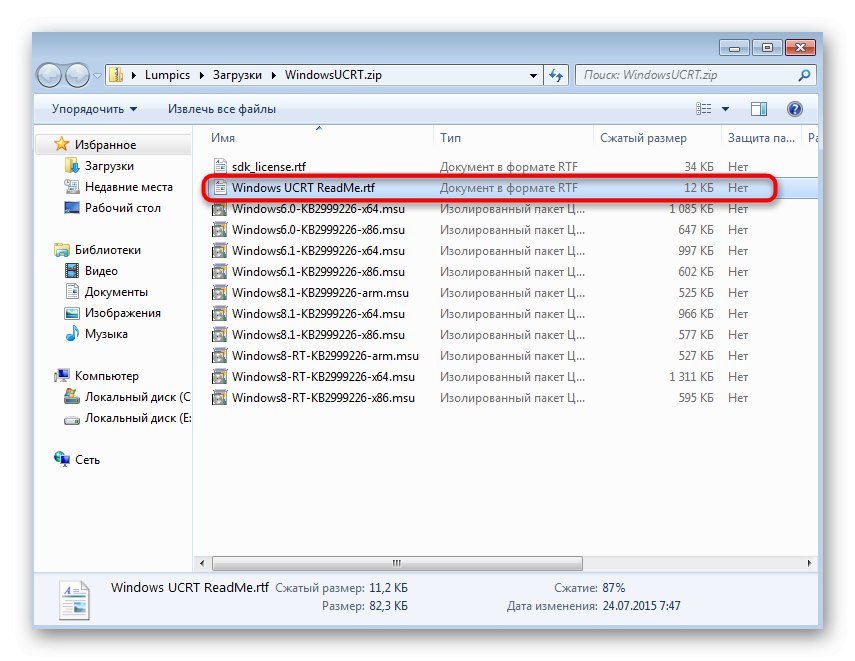
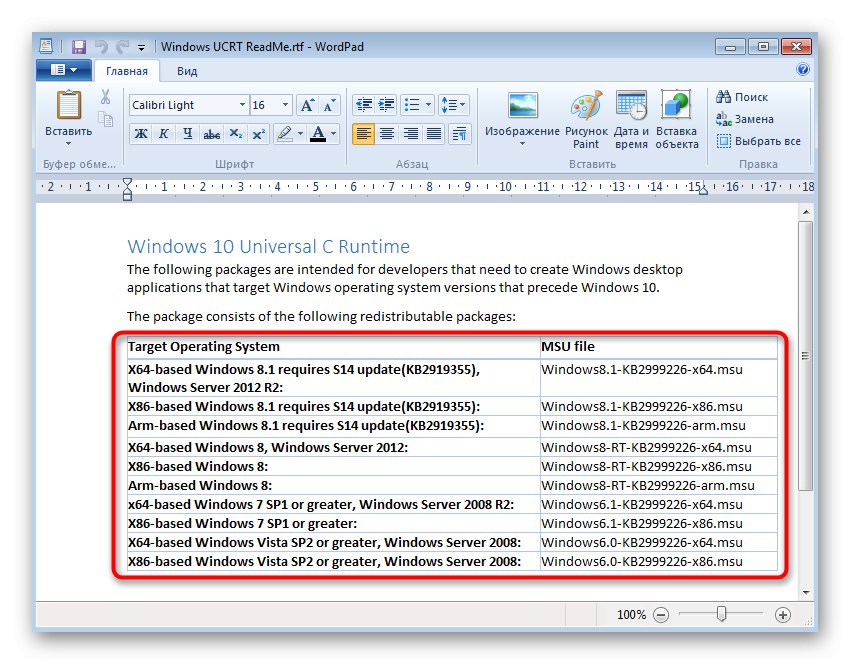
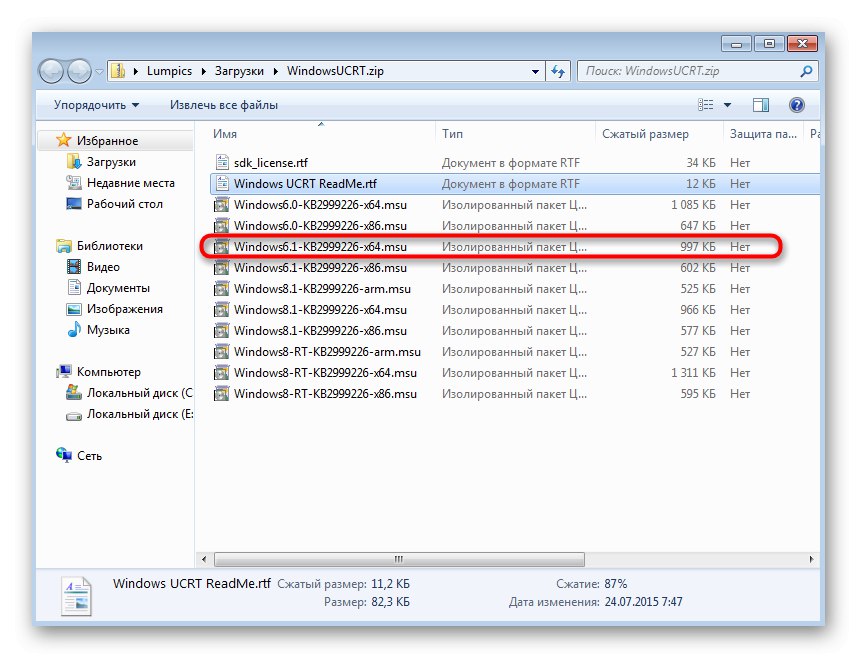
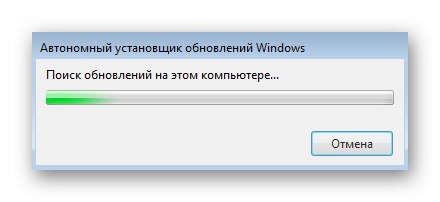
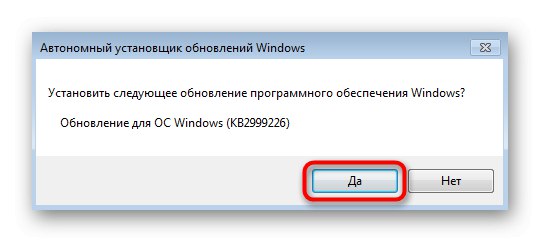
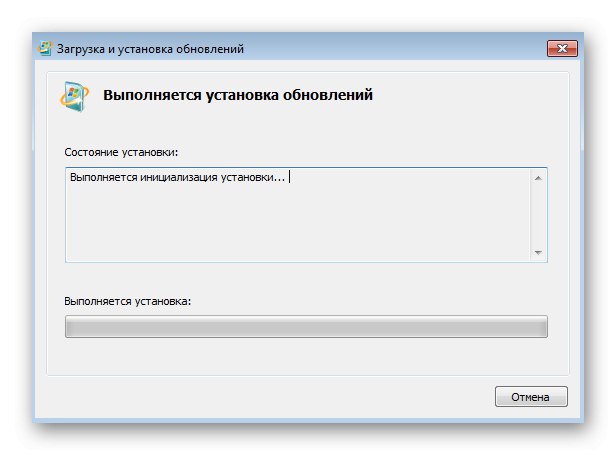
Наложително е да рестартирате компютъра си, тъй като само тогава новите актуализации ще влязат в сила.
Освен това отбелязваме, че понякога помага пълно възстановяване на операционната система или банална проверка на целостта на системните файлове. Отидете до тези радикални опции само ако никое от горните не помогна и потърсете инструкции как да ги приложите в отделна статия на нашия уебсайт на връзката по-долу.
Повече информация: Възстановяване на системата в Windows 7